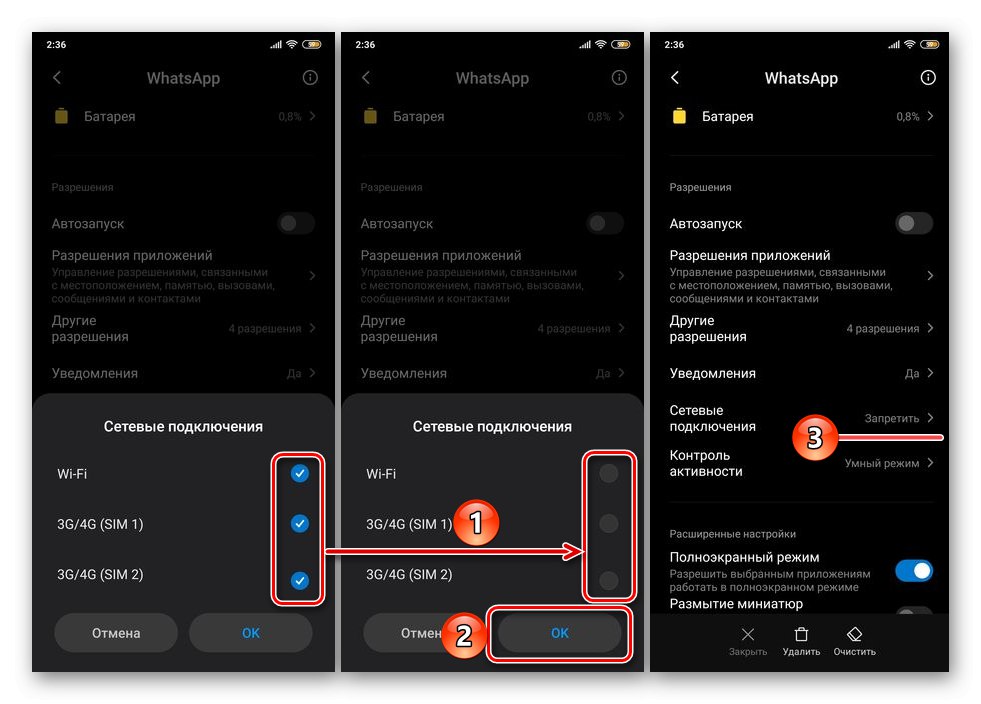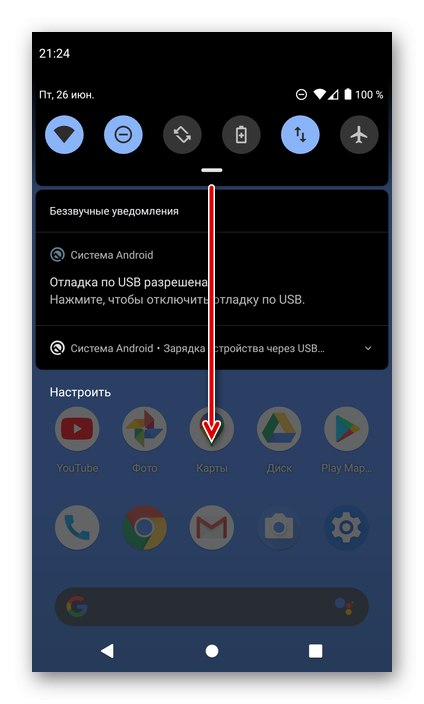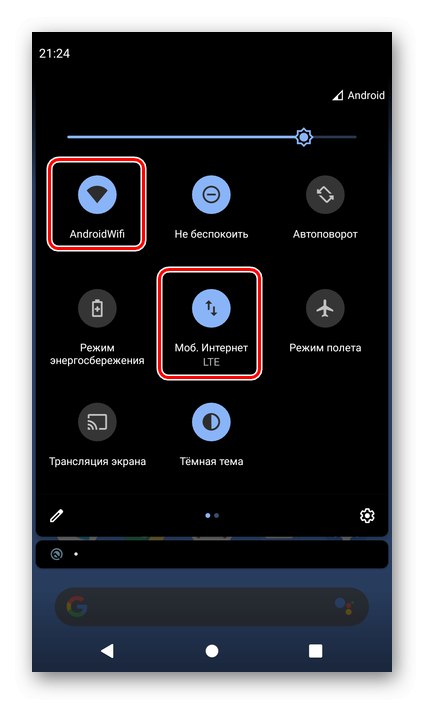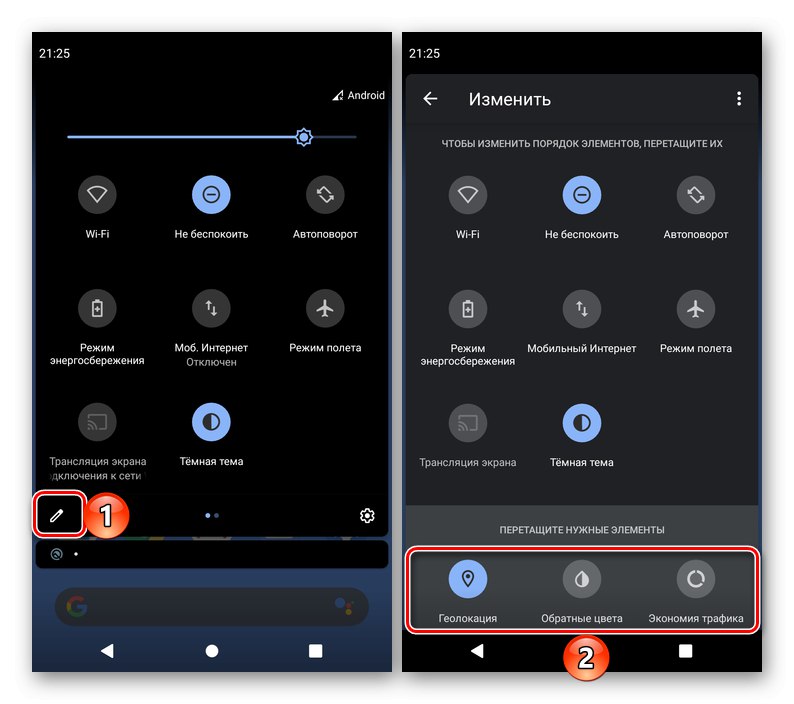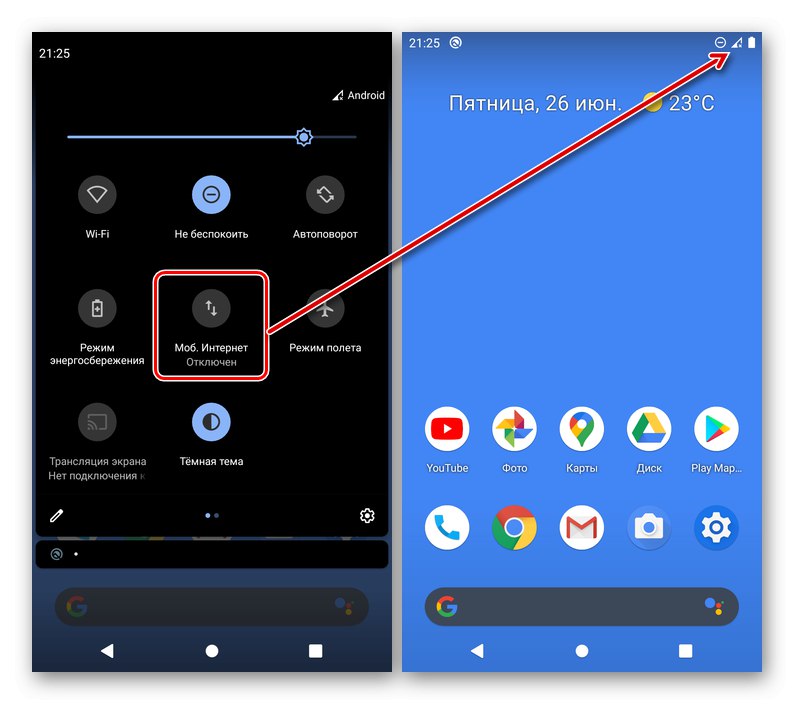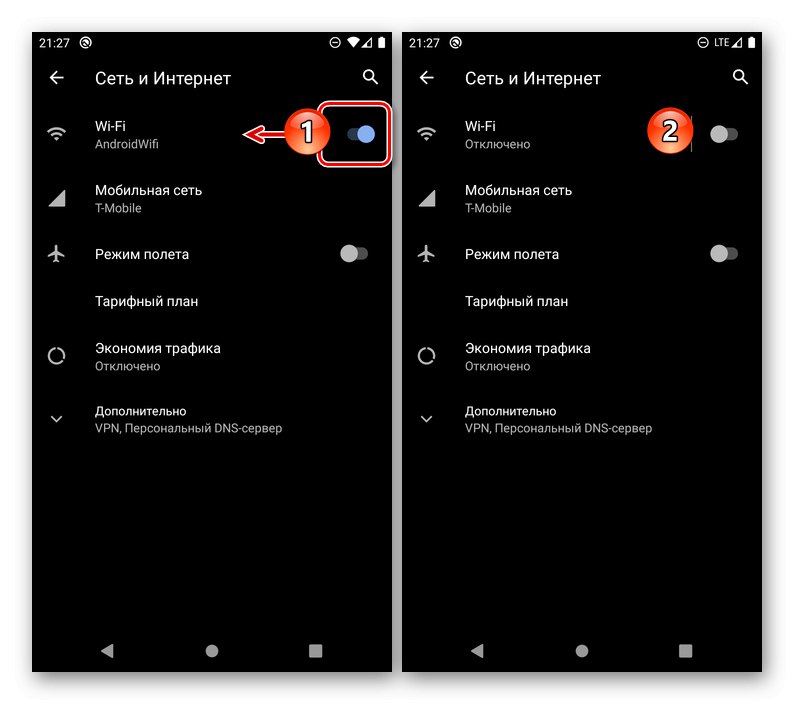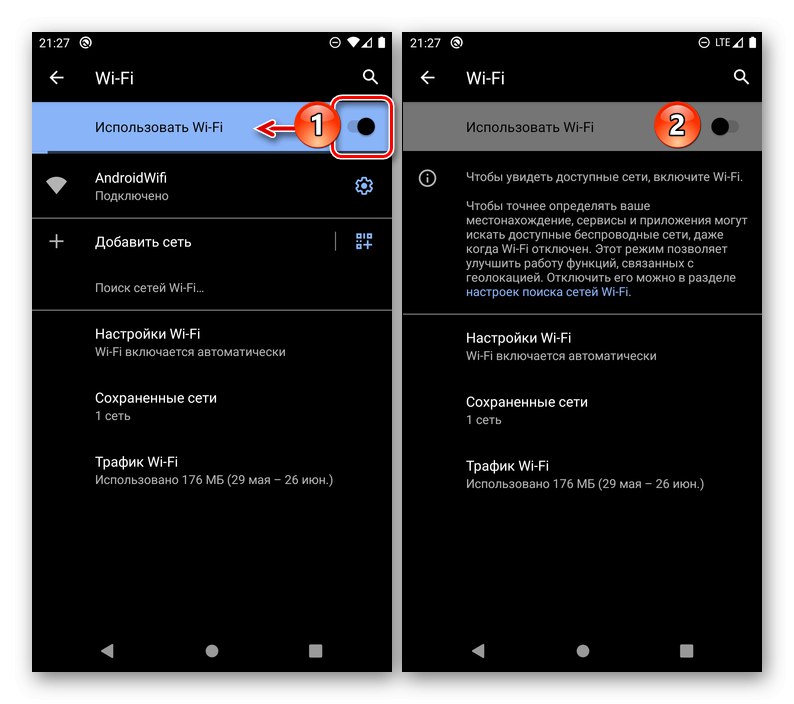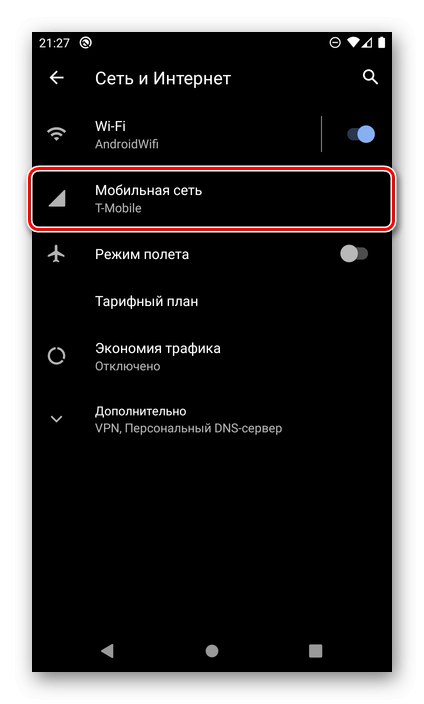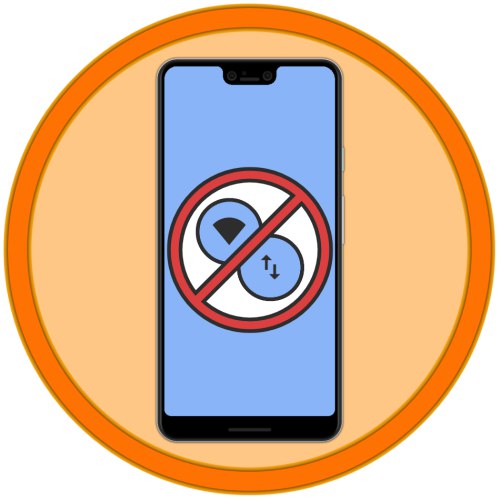
Metoda 1: „Panel sterowania”
Najłatwiejszym i najszybszym sposobem wyłączenia Internetu na smartfonie z Androidem, zarówno mobilnym, jak i Wi-Fi, jest użycie panelu sterowania (migawki).
- Na dowolnym ekranie mobilnego systemu operacyjnego przesuń palcem w dół od środka górnej granicy.
- Aby całkowicie rozwinąć panel sterowania, może być konieczne rozwinięcie obszaru z ikonami.
![Wdrażanie panelu sterowania na smartfonie z systemem Android]()
Stuknij element odpowiadający rodzajowi internetu, który chcesz wyłączyć - Wi-Fi lub Telefon komórkowy.
![Wyłączenie Wi-Fi i Internetu mobilnego w panelu sterowania na smartfonie z systemem Android]()
Uwaga: Jeśli w PU brakuje którejkolwiek z powyższych ikon, dotknij przycisku ołówka znajdującego się w lewym dolnym rogu, znajdź żądaną kontrolkę i przenieś ją do głównego obszaru.
![Dodanie nowej kontrolki do panelu sterowania na Androidzie]()
- Internet zostanie rozłączony, co widać nie tylko po przycisku, który przestał być aktywny, czy po przyciskach w rolecie
![Odłączanie mobilnego internetu za pomocą panelu sterowania w systemie Android]()
ale także przez odpowiednie ikony na pasku stanu lub ich brak.
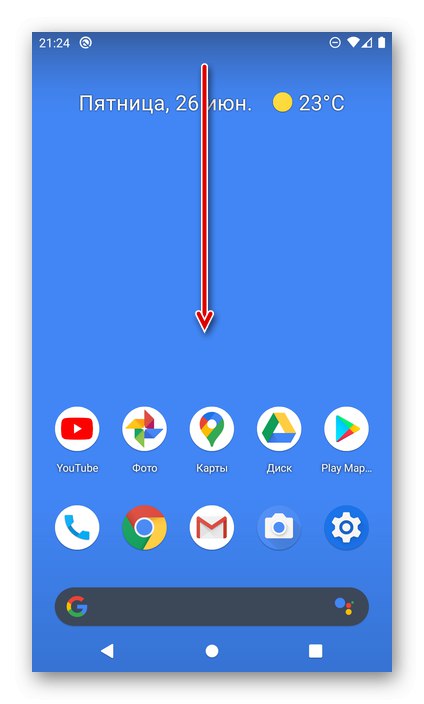
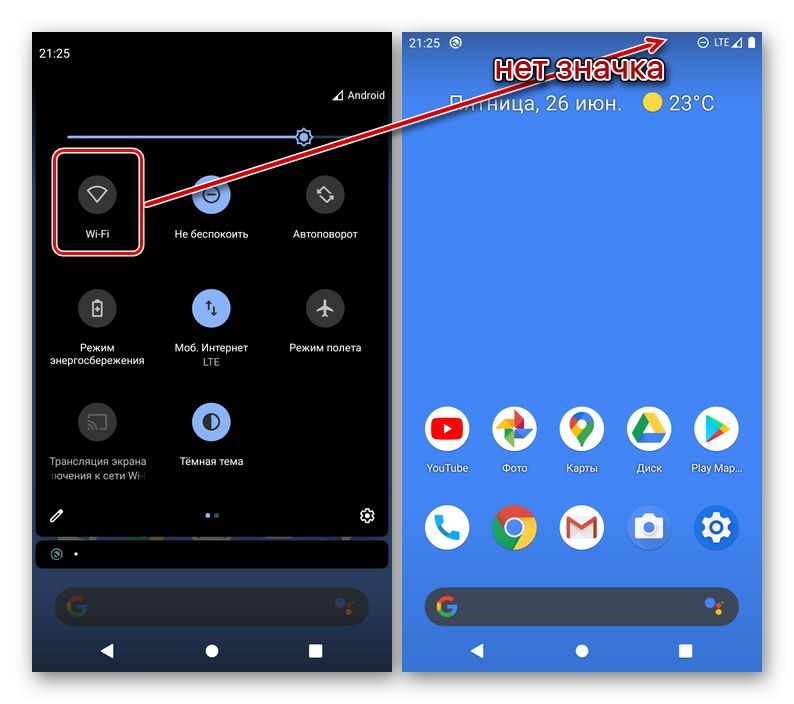
W przypadkach, gdy chcesz wyłączyć zarówno Wi-Fi, jak i dane komórkowe, aby uzyskać szybszą i bardziej radykalną alternatywę, możesz po prostu włączyć "Tryb samolotowy" - odbywa się to za pomocą odpowiedniego przycisku w PU.
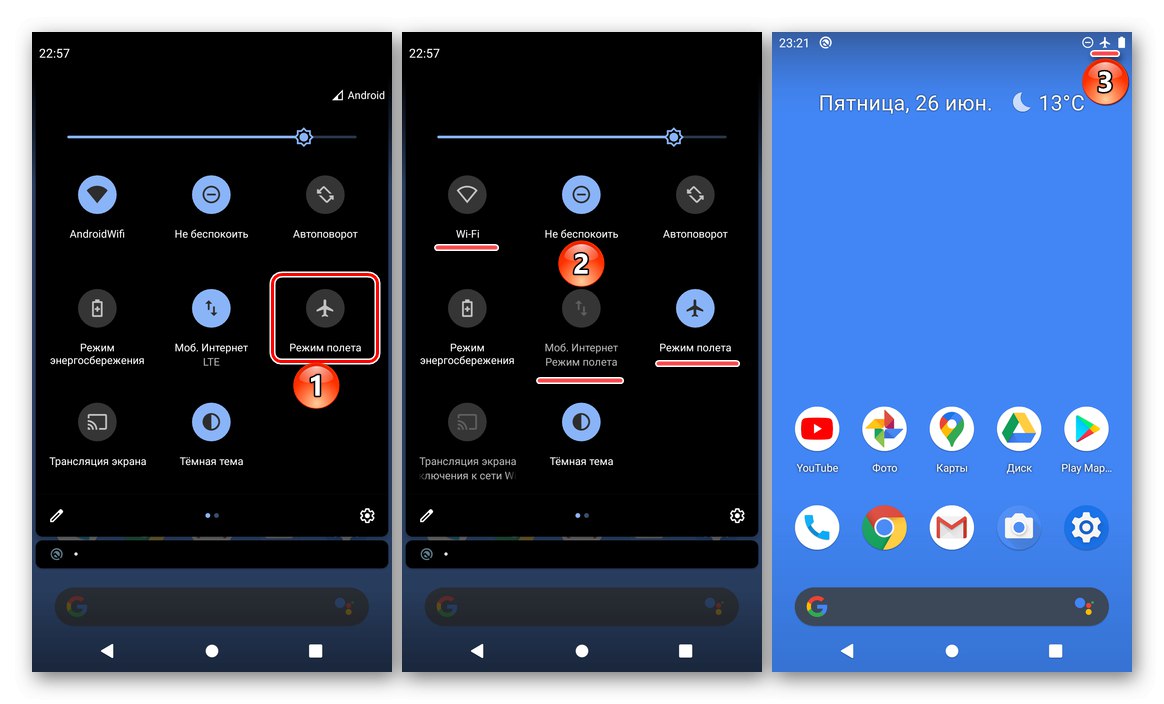
Aby ponownie połączyć się z siecią bezprzewodową lub komórkową, wykonaj te same kroki powyżej, tylko tym razem aktywuj żądane przyciski.
Przeczytaj także: Jak włączyć Internet na Androidzie
Metoda 2: „Ustawienia”
Inną opcją rozwiązania naszego problemu jest odniesienie się do parametrów mobilnego systemu operacyjnego Android.
Przeczytaj także: Jak skonfigurować internet na Androidzie
- Odkryć „Ustawienia” i przejdź do nich do sekcji "Sieć i Internet" (w zależności od wersji systemu i typu powłoki, jej nazwa i lokalizacja mogą się różnić, ale nie krytycznie).
- Wi-Fi można natychmiast wyłączyć - wystarczy dezaktywować przełącznik znajdujący się naprzeciw punktu o tej samej nazwie.
![Wyłączenie bezprzewodowego Internetu w ustawieniach smartfona z systemem Android]()
Drugą opcją jest dotknięcie napisu, po czym musisz wyłączyć element „Użyj Wi-Fi”.
![Druga opcja wyłączenia bezprzewodowego internetu w ustawieniach smartfona z systemem Android]()
Wyłączenie transmisji danych komórkowych następuje w podsekcji "Sieć mobilna".
![Przejście na rozłączanie sieci komórkowej w ustawieniach smartfona z systemem Android]()
Musisz dezaktywować "Internet mobilny".
- Wynik w tym przypadku będzie taki sam jak w powyższym adresie do centrum sterowania - całkowite rozłączenie wybranego typu połączenia internetowego.
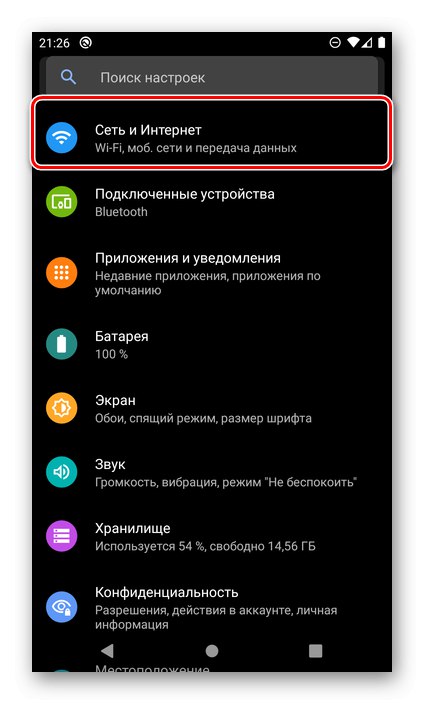
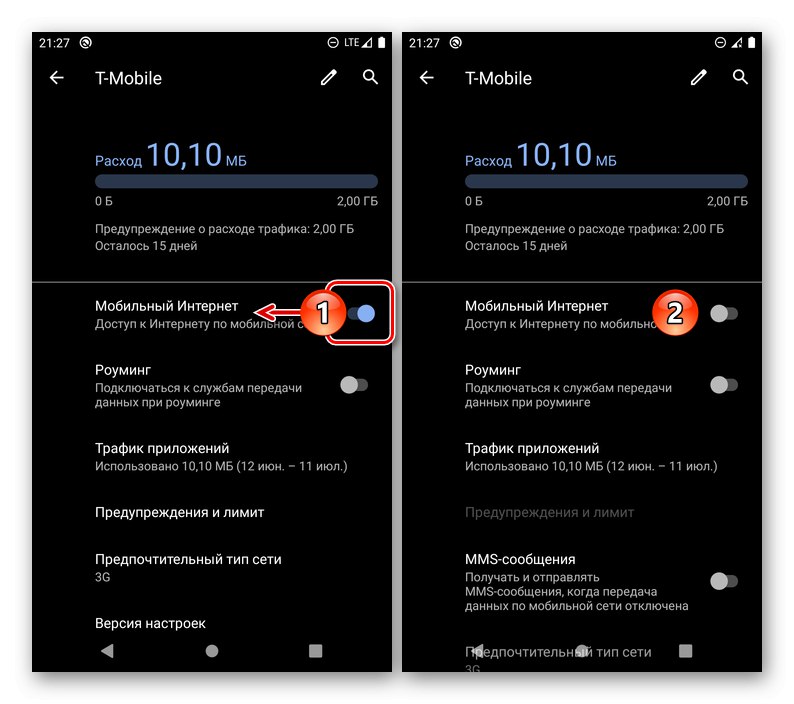
Przeczytaj także: Co zrobić, jeśli Internet nie działa na Androidzie
Wyłącz internet dla poszczególnych aplikacji
Zdarza się też, że wyłączenie Internetu jest wymagane nie dla całego systemu operacyjnego, ale dla poszczególnych aplikacji działających w jego środowisku. Android w czystej postaci pozwala na zablokowanie jedynie przesyłania danych w tle, natomiast w muszlach niektórych producentów można skonfigurować bardziej szczegółowe zakazy, które między innymi pozwalają na ograniczenie dostępu do sieci. Jednak łatwiej i na pewno znacznie wydajniej jest to zrobić z pomocą strony trzeciej oprogramowanie zaporydostępne do pobrania w formacie Sklep Google Play... Wcześniej rozmawialiśmy o wszystkich możliwych sposobach rozwiązania tego problemu w osobnym artykule.
Więcej szczegółów: Jak wyłączyć internet dla aplikacji na Androida